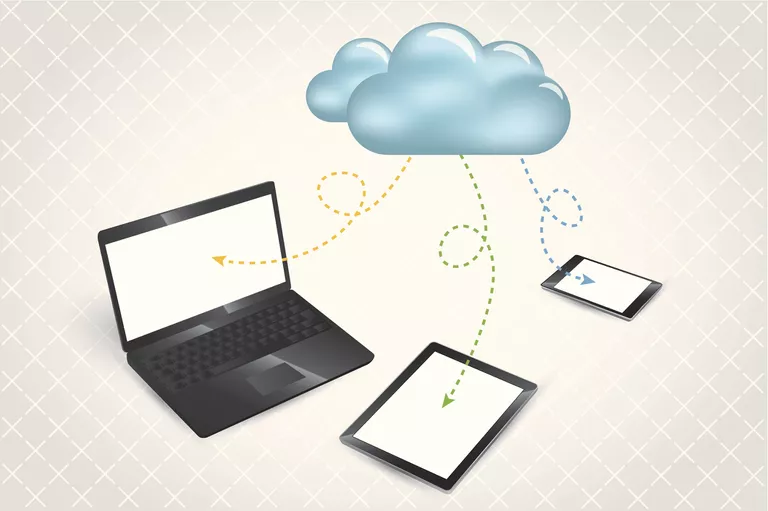
Aunque la mayoría de la gente utiliza esta función todo el tiempo, es posible que quieras desactivar iCloud en tu iPhone. Hacer esto es muy sencillo, pero desactivar iCloud puede tener implicaciones de gran alcance en el uso de tu iPhone.
Índice de contenidos
Qué hace iCloud cuando se enciende
Las funciones básicas del iCloud son bastante conocidas por la mayoría de la gente: se utiliza para mantener los datos sincronizados en todos los dispositivos que están conectados a la misma cuenta de iCloud. Esto significa que si agregas un contacto, actualizas tu calendario o haces cualquier otra cosa en tu iPhone, ese cambio se aplicará automáticamente a tus otros iPhones, iPads, Macs y otros dispositivos de Apple.
Pero iCloud también hace mucho más que eso. También puedes usarlo para hacer copias de seguridad de los datos de tus dispositivos en la nube, para usar Find My iPhone para rastrear los dispositivos perdidos o robados, para subir fotos a tu Photo Stream público y para compartir tus nombres de usuario y contraseñas de Safari en los dispositivos, entre otras cosas. Al iniciar sesión en iCloud, también podrás acceder a otros servicios y funciones de Apple, como FaceTime, iMessage, Game Center y los accesos directos Siri.
Por qué es posible que desee desactivar iCloud
Todo eso suena como características muy importantes para usar con tu iPhone, ¿verdad? Lo son, pero es posible que quieras apagarlos. Por ejemplo, es posible que no quieras realizar una copia de seguridad de tus datos de iPhone en iCloud o compartir tus fotos con todo el mundo. También es posible que desee evitar que los datos se sincronicen desde su iPhone a otros dispositivos. No recomendamos desactivar iCloud, ya que tiene demasiadas funciones útiles, sobre todo Find My iPhone, pero hay buenas razones para hacerlo en algunos casos.
Cómo desactivar iCloud en iPhone
:max_bytes(150000):strip_icc():format(webp)/sign-out-icloud-iphone-5c0d4762c9e77c0001043265.jpg) screenshot
screenshot
Por lo tanto, ahora que sabes lo que implica desactivar iCloud, sólo tienes que seguir estos pasos para hacerlo. Estas instrucciones se aplican a los dispositivos que ejecutan iOS 10.3 o superior:
-
Puntee en la aplicación Settings para abrirla.
-
Pulse su nombre en la parte superior de la pantalla Configuración .
-
Desplácese hasta la parte inferior de la pantalla. Pulse Cerrar sesión .
-
Introduce tu ID de Apple cuando se te solicite y luego toca Desactivar . Esto apaga Find My iPhone, lo que tienes que hacer antes de apagar iCloud.
-
A continuación, elija los datos de los que desea conservar una copia en este iPhone. Mover el control deslizante a on/green para Calendarios , Contactos , Llavero , Safari , y/o Poblaciones .
-
Después de esto, pulse Cerrar sesión en la esquina superior derecha.
-
Pulse Cerrar sesión una vez más y finalmente saldrá de iCloud.
Recuerda que al cerrar sesión en iCloud también se cierra la sesión en Find My iPhone, FaceTime e iMessage. Puedes activar FaceTime e iMessage individualmente, en esas aplicaciones, y usar un número de teléfono con ellas en lugar de tu cuenta de iCloud. Buscar Mi iPhone requiere que iCloud esté encendido.
Cómo desactivar iCloud en iPhone en iOS 10.2 o anterior
Los pasos para desactivar iCloud en iOS 10.2 o anterior son un poco diferentes:
-
Puntee Configuración .
-
Pulse iCloud .
-
Pulse Cerrar sesión .
-
En la ventana emergente, pulse Eliminar desde Mi iPhone .
-
Elija los datos de los que desea conservar una copia en su iPhone.
-
Introduce tu ID de Apple cuando se te solicite.
-
Pulse Desactivar para desactivar iCloud.
Cómo desactivar las funciones individuales de iCloud en el iPhone
:max_bytes(150000):strip_icc():format(webp)/icloud-optionss-iphone-5c0d477fc9e77c0001c14b5c.jpg) screenshot
screenshot
¿Qué pasa si no quieres desactivar todas las funciones de iCloud, sino sólo algunas? También puede hacerlo siguiendo estos pasos:
-
Puntee Configuración .
-
En iOS 10.3 o superior, toque su nombre . En iOS 10.2 o inferior, omita este paso.
-
Pulse iCloud .
-
En la pantalla que lista todas las características de iCloud, deshabilita las que no quieras usar moviendo sus controles deslizantes a blanco y negro.
-
Para algunas funciones, como Fotos, deberá tocar los menús para ver las opciones de otra pantalla. Mueva los controles deslizantes a blanco y negro para desactivarlos también.








